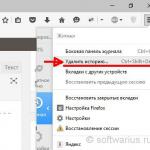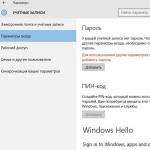Хэрэв та зөвхөн интернетээр аялаад зогсохгүй чат, форумаар идэвхтэй харилцах, сэтгэгдэл үлдээх, шүүмж бичих эсвэл их хэмжээний захидал бичих шаардлагатай бол танд тав тухтай гар хэрэгтэй. Дүрмээр бол шинэ зөөврийн компьютерт товчлуурууд нягт хөдөлдөг, гэхдээ тодорхой - дарах бүр нь хамгийн бага боловч тодорхой хүч шаарддаг. Хэсэг хугацааны дараа идэвхтэй ашигласны дараа гар нь илүү зөөлөн, уян хатан болж, товчлуурыг дарах нь мэдэгдэхүйц хөнгөн болдог.
Зөөврийн компьютер дээрх товчлуурыг дарах боломжгүй
Гэнэт асуудалтай тулгарах нь ямар их урам хугарах гээч Зөөврийн компьютер дээрх товчлууруудыг дарах боломжгүй.Энэ нь хэд хэдэн шалтгааны улмаас тохиолдож болох бөгөөд тэдгээрийн нэг нь зөөврийн компьютерын товчлуурын доорх зай тоос, хог хаягдлаар бөглөрөх явдал юм. Энэ тохиолдолд зарим товчлуурууд нь хүндрэлгүйгээр дарагддаг, зарим нь тодорхой бэрхшээлтэй байдаг. Тэдний цус харвалт богино болж, тэмдэг хэвлэхээ болино.
Өөр өөр зөөврийн компьютерууд нь өөр өөр түлхүүр суурилуулах механизмыг ашигладаг боловч нэг талаараа бүгдийг нь салгаж авдаг. Эдгээр нь түлхүүрийг суурилуулсан платформ, өргөх механизм - цахилгаан шат, булгийн үүрэг гүйцэтгэдэг элементээс бүрдэнэ. Та гарыг өөрөө цэвэрлэж болно, гэхдээ товчлууруудыг бэхлэх механизм нь нарийн төвөгтэй, хэврэг бол товчлууруудыг суулгахад асуудал гарч болзошгүй - ямар нэгэн ур чадваргүйгээр үүнийг хийхэд хэцүү бөгөөд та цахилгаан шатыг эвдэж болно. Эхлээд түлхүүрүүдийг хүчтэй агаарын урсгалаар үлээж үзээрэй. Энэ нь жижиг тоос шороо, хог хаягдлаас ангижрахад туслах боломжтой юм.
Хамгийн сайн санаа бол зөөврийн компьютерээ үйлчилгээний төвд аваачиж цэвэрлэх явдал юм. Тэд үүнийг хурдан бөгөөд маш хямдаар хийдэг тул та хөргөлтийн систем, түүнчлэн зөөврийн компьютерын холбогчийг тоос шороо, шорооноос цэвэрлэж болно. Урьдчилан сэргийлэх зорилгоор зөөврийн компьютерээ жилд нэг удаа оношлох, цэвэрлэх шаардлагатай байдаг тул хэрэгцээтэй зүйлээ хялбархан хослуулж болно.
Зөөврийн компьютерын гарын товчлуур болон мэдрэгчтэй самбар ажиллахгүй байна
Асуудал нь хог хаягдал, тоос шороо биш харин товчлуурууд, тэр ч байтугай мэдрэгчтэй самбар гэнэт ажиллахаа больсон бол илүү ноцтой асуудлыг шийдвэрлэхэд бэлэн байгаарай. Энэ нь замд гэмтэл гарсан байж магадгүй юм. Гарны доор шингэн орвол замууд гэмтдэг - энэ нь замуудыг зэврүүлдэг бөгөөд бүх зөөврийн компьютер хэрэглэгчид шинээр зурж чаддаггүй. Ийм өвчтөнүүд үйлчилгээний төвийн ханан дотор засвар хийх шаардлагатай байдаг. Дашрамд хэлэхэд, таны зөөврийн компьютер засварыг хүлээж байгаа бөгөөд хэдхэн товчлуур нь алдаатай байгаа тул та тэдгээрийн функцийг бусад товчлууруудад хялбархан зааж өгөх эсвэл зөөврийн компьютерын дэлгэц дээрх виртуал гарыг ашиглаж болно. Түлхүүрүүдийн ажиллагааг хялбархан удирдах боломжийг олгодог програм, хэрэгслийг татаж аваад үргэлжлүүлэн ажиллана уу. Гэхдээ зөөврийн компьютер тань шингэнд автсаны дараа үйлчилгээний төв рүү очихыг хойшлуулж болохгүй. Цаг хугацаа өнгөрөхөд түүний хортой нөлөө нь зөвхөн товчлуурууд төдийгүй дотоод механизмд нөлөөлнө. Хэрэв тэдгээрийн аль нэг нь бүтэлгүйтвэл засварын зардал, цаг хугацаа нь таагүй гэнэтийн зүйл болж магадгүй юм.
Тиймээс, хэрэв танд байгаа бол Зөөврийн компьютер дээрх товчлуурууд ажиллахаа больсон.Нэгдүгээрт, үүнд юу нөлөөлж байгааг олж мэдээрэй - тоос шороо, жижиг хог хаягдал эсвэл илүү ноцтой асуудал - үер, эвдрэл гэх мэт. Та виртуал эсвэл гадаад гар ашиглах боломж үргэлж байдаг гэдгийг санаарай, мөн гэмтсэн гарыг засах эсвэл солихын тулд үйлчилгээний төвтэй холбоо барина уу. Эхлээд гарыг нь унтрааж, драйверуудыг зөв суулгасан эсэхийг шалгаад компьютераа дахин асааж үзээрэй. Дээрх зүйлсийн аль нь ч тус болохгүй бол баруун гарын үйлчилгээний төвтэй холбогдоно уу. Таны асуудлыг мэргэжлийн инженерүүд шийдвэрлэх болно.
Хэрэв таны компьютерийн гар ажиллахгүй байгаа бол та зөв газартаа хүрсэн байна. Эндээс та ийм асуудлыг шийдэх алхам алхмаар зааварчилгааг олох болно. Иймэрхүү асуудлын олон шалтгаан байж болох бөгөөд тэдгээрийг шийдвэрлэх арга нь бас нэлээд том юм. Эхлээд та энэ асуудал яг хэзээ үүсч, юутай холбоотой болохыг ойлгох хэрэгтэй. Ерөнхийдөө үйлдлийн систем ачаалах үед, нууц үг оруулах үед эсвэл текст оруулах үед гар нь асаж болно. Эхний эвдрэл нь гарны төрлөөс, хоёр дахь нь механик нөлөөллөөс хамаарна.
Яагаад таны гарыг үе үе цэвэрлэж байх хэрэгтэй
Хоолны үеэр ч гарнаас салахгүй бол цагаа сонгоод унтраагаад сайн хараарай гэж шууд хэлмээр байна.
Компьютер дээр ажиллаж байхдаа ямар нэгэн зүйл зажлах дуртай, эсвэл бүр илүү дээр нь шар айраг эсвэл оргилуун ус уух дуртай хүмүүсийн дунд наалттай товчлуурууд, гарны ойлгомжгүй ажиллагаа ихэвчлэн тохиолддог.
Хэрэв таны гар хамгаалалтын хальсанд ороогүй бол хөөстэй ундааны бүх үйрмэг, шингэн нь дотор нь байх болно. Та гар дээрээ ундаа асгах шаардлагагүй. Хажууд нь хөөстэй ундаатай шил тавихад хангалттай бөгөөд эдгээр бүх бөмбөлөгүүд гар дээр тогтож, бүр дотор нь орох болно.

Хэрэв та үр, самар зажлах дуртай бол таны гар шишүүхэйг сайн өдрийн хоолоор хооллоход хангалттай үйрмэгтэй байж магадгүй юм. Надад итгэхгүй байна уу?! Дараа нь гарыг гартаа аваад, эргүүлээд ширээн дээр сэгсэрнэ үү.
Хэрэв энэ нь ажиллахгүй бол яах вэUSB- гар
Гарын холболтыг шалгана уу. Хэрэв утастай бол утсан доторх утас нь суурь эсвэл USB холбогч дээр эвдэрсэн байж магадгүй юм.
Хэрэв гар утасгүй бол гар доторх батарей болон компьютер эсвэл зөөврийн компьютерт холбогдсон USB дамжуулагчийг шалгана уу.

Энэ нь дамжуулагч эсвэл холбогдсон USB холбогч нь гэмтэлтэй байдаг. Хэрэв асуудал USB холбогчтой бол дамжуулагчийг өөр холбогч руу холбоно уу.
Гарын холболтын тохиргоог шалгацгааяBIOS:
- BIOS тохиргоог оруулна уу (үүнийг хэрхэн хийх талаар нийтлэлээс уншина уу);
- Бид тэндээс USB гарны дэмжлэг эсвэл хуучин USB зүйлийг хайж олоод (энэ нь BIOS-ийн хувилбараас хамаарна) "Идэвхгүй" гэснийг идэвхжүүлнэ үү.

Та USB гар ашиглан BIOS тохиргоог оруулах боломжгүй байж магадгүй. Дараа нь та хуучин PS/2 холбогчтой гар олох эсвэл хуучин холбогчдоо адаптер олох хэрэгтэй.

Протоколын дагуу гар ажиллахгүй бол яах вэЖич/2

Дэлгүүрээс PS/2 холбогчтой гар олох нь тийм ч амар биш ч зарим нь үүнийг ашигладаг хэвээр байгаа бөгөөд заримдаа бүтэлгүйтэх тохиолдол гардаг.
Гарыг дахин ажиллуулахын тулд та түүний драйверийг дахин суулгах хэрэгтэй.
- Эхлэх цэсийн товчлуур дээр хулганы баруун товчийг дараад доош унах жагсаалтаас "Төхөөрөмжийн менежер" -ийг сонгоно уу.
- Төхөөрөмжийн жагсаалтаас гарыг олоод жагсаалтыг өргөжүүлнэ үү. Ихэвчлэн төхөөрөмжид ямар нэгэн асуудал гарсан тохиолдолд тухайн төхөөрөмжийн хажууд анхаарлын тэмдэг эсвэл асуултын тэмдэг бүхий шар өнгийн тойрог байх болно. "Keyboard HD" дээр хулганы баруун товчийг дараад "Устгах" гэснийг сонгоно уу. Үйлдлээ баталгаажуулаад Төхөөрөмжийн менежерийг хаа.

Компьютер дээр цөөхөн хүн атаархах болно. Ихэнхдээ ийм бэрхшээлүүд ихэвчлэн тайлан ирүүлэх, дараагийн компьютерийн тоглоомд дэлхийн хувь заяаны төлөөх тулааны үеэр шивж бичих үед тохиолддог.
Нөгөөтэйгүүр, "USB эрин үе" эхэлснээс хойш компьютерийн төхөөрөмжийн энэ хэсэгт "хүүхдийн өвчин" олон байдаг тул "Яагаад компьютер дээр гар ажиллахгүй байна вэ" гэсэн асуулт тийм ч их байдаггүй. өнгөрсөн зүйл юм. Үүнээс харахад эвдэрсэн гар нь хүний "аз"-аар бахархах шалтгаан болдог.
Холболт
Орчин үеийн бүх гарууд эх хавтантай холбогдохын тулд USB цуваа автобусны интерфейсийг ашигладаг. Энэ нь зогссон PS\2 стандартаас хэд хэдэн давуу талтай бөгөөд тэдгээрийн дотроос "халуунаар солих" боломжийг бид онцгойлон тэмдэглэж болно. Өөрөөр хэлбэл, хэрэглэгч онолын хувьд системийн нэгж асаалттай үед залгуурыг холбогдох үнэгүй холбогч руу холбож, салгаж болно. Үүнийг олон хүмүүс, ялангуяа зөөврийн компьютер эзэмшигчид ашигладаг. Энэ тохиолдолд хоёр сөрөг тал бий. Нэгдүгээрт, төхөөрөмжийг байнга сольж байгаа нь залгуур дахь хавар ачаалалтай контактууд уян хатан чанараа алдаж, гүйцэтгэл мууддаг (цахилгаан эсвэл өгөгдлийн шугам алга болдог) болохыг анзаарсан.

Үүний дараа "компьютер дээрх гар яагаад ажиллахгүй байна вэ" гэсэн асуулт гарч ирэх нь гайхах зүйл биш юм. Тиймээс байнга холболт хийснээр залгуур нь элэгдэж, солих шаардлагатай болдог. Хоёрдугаарт, заримдаа төхөөрөмжийг халуунаар солих үед энэ нь бүтэлгүйтдэг тул энэ боломжийг буруугаар ашиглах ёсгүй. Контактуудыг шалгахын тулд та гарын залгуурыг салгаж, болгоомжтой дахин холбож, холбогчдоо зөөлөн сэгсрэх хэрэгтэй. Заримдаа контактуудыг зүүгээр өмнөх хавар ачаалалтай байдалд нь буцааж өгөх боломжтой байдаг.
Цахилгааны асуудал
Бусад USB төхөөрөмжүүдийн нэгэн адил гар нь портоос шууд тэжээл авдаг. Автобусны дотоод хэрэгжилтийн онцлог шинж чанарууд нь хүчирхэг төхөөрөмжүүд (500 мА гүйдэлтэй) асаалттай үед хэд хэдэн холбогчийг нэг хяналтын чиптэй холбодог тул тэдгээрийн ажиллагаа нь баталгаатай байдаггүй. Шийдэл нь энгийн: хэрэв "гар яагаад компьютер дээр ажиллахгүй байна вэ" гэсэн асуулт гарч ирвэл та хамгийн шаардлагатай төхөөрөмжүүдээс бусад бүх USB төхөөрөмжийг салгаж, тэдгээрийн ажиллагааг шалгах хэрэгтэй.

Хэрэв нэгэн зэрэг ашиглагддаг олон тооны USB дагалдах хэрэгсэл байгаа бол та гадаад эх үүсвэртэй завсрын задлагч ашиглах хэрэгтэй. Түүнчлэн, USB-тэй холбоотой асуудал ихэвчлэн хуучин компьютер, зөөврийн компьютерт ажиглагддаг бөгөөд тэжээлийн хангамж болон бусад элементүүд нь ашиглалтын хугацаа дууссан бөгөөд шаардлагатай хүчдэлийг үүсгэдэггүй. Шийдэл нь дээрхтэй төстэй юм. Мэдээжийн хэрэг, алдаа нь өөрөө холбогч байж магадгүй гэдгийг мартаж болохгүй: шалгахын тулд залгуурыг өөр USB порт руу холбох хэрэгтэй.
Програм хангамжийн алдаа
Орчин үеийн үйлдлийн системүүд гартай харилцахын тулд драйверын хяналтын програмыг ашигладаг. Заримдаа энэ нь зөв ажиллахаа больдог. Үүний үр дүнд хэрэглэгч компьютер дээрх гар яагаад ажиллахгүй байгааг ойлгохгүй байна. Та хулганаа ашиглан "Төхөөрөмжийн менежер" рүү очоод "Гар" хэсэгт драйвераа шинэчлэхийг оролдох хэрэгтэй. Хэрэв энэ нь тус болохгүй бол та тохирох командыг ашиглан төхөөрөмжийг салгаж, гарыг компьютерт дахин холбох хэрэгтэй - Plug & Play механизм ажиллах ёстой.
Тохиргооны осол
Орчин үеийн эх хавтангийн BIOS-ууд нь горимыг идэвхгүй болгох замаар USB ашиглахаас татгалзах боломжийг олгодог. Хэрэв ямар нэг шалтгаанаар ийм зүйл тохиолдвол та хуучин PS/2 гарыг хайж олох хэрэгтэй бөгөөд түүгээрээ BIOS-д нэвтэрч (тэжээлийг асаасан даруй Del товчлуур) болон USB-г идэвхжүүлнэ үү. Өөр нэг сонголт бол самбар дээрх харгалзах Clear CMOS холбогчийг хааж тохиргоог анхны байдалд нь оруулах явдал юм (түүний яг байршлыг зааварт заасан болно). Эхлэгчдэд заримдаа баруун талд байгаа гар ажиллахгүй байх асуудал тулгардаг. Энэ нь NumLock товчлуурыг санамсаргүйгээр дарснаар үүсч болох бөгөөд энэ нь зөв тоон товчлуурын горимыг өөрчилдөг. Хэрэв ижил нэртэй индикатор асаалттай байвал өөр төлөв рүү шилжүүлэхийн тулд товчлуурыг дахин дарах хэрэгтэй.
Нөхцөл байдлыг төсөөлөөд үз дээ: та компьютераа асаасан, ачаалсан боловч гар ажиллахгүй байна. Гар яагаад ажиллахаа больсон нь тодорхойгүй байна.
Зөвшөөрч байна, олон хэрэглэгчдийн хувьд энэ нь төөрөгдөл үүсгэж, зарим нь бүр өгөхөөр шийддэг засварт зориулсан гар
Хэрэв таны гарт компьютерын ерөнхий гүйцэтгэлийг шалгах боломжтой өөр хуучин гар байвал сайн. Гэхдээ ихэвчлэн тийм биш тул гар яагаад ажиллахгүй байгаа болон үүнийг дахин ажиллуулахын тулд юу хийх хэрэгтэйг олж мэдье.
Нийтлэл дэх зөвлөгөө нь бүх нийтийнх юм. Таны төхөөрөмж ямар брэнд байх нь хамаагүй -a4tech, logitech, genius, oklick эсвэл өөр ямар ч тохиолдолд бид асуудлыг шийдэхийг хичээх болно.
Таны компьютерийн гар ажиллахгүй байгаа 6 шалтгаан
Бид таны гарыг засахад туслах хэдэн энгийн алхмуудыг тайлбарлах болно.
1. Гарын холбогч компьютерээс салсан байна.
Нэгдүгээр үйлдэл:Манай гар системийн нэгжид холбогдсон эсэхийг шалгацгаая.
Энэ шалтгаан нь хамгийн энгийн зүйл юм - компьютерийн системийн нэгж ба гарны хоорондох холбоо тасарсан. Гарын холбогч нь ихэвчлэн компьютерийн системийн хайрцагны арын самбар дээр байрладаг. Та үүнийг амархан олох боломжтой - түүний хэлбэр нь дотоодын стандарт соронзон хальсны холбогчтой төстэй юм.
Энэ асуудлыг засахын тулд та компьютерийн системийн нэгжийн холбогч дахь гарын кабелийн холбогчийг найдвартай бэхлэх хэрэгтэй.
Шаардлагатай бол (жишээлбэл, контакт нь найдваргүй бол) гарны холбогч дээрх контактуудыг спиртээр арчиж болно.
Гарын утас гэмтээгүй эсэхийг шалгаарай.
Компьютерээ унтраагаад гарыг салгаад дахин холбоно уу.
Та гарынхаа ажиллагааг өөр компьютер дээр шалгаж болно.
2. Гар буруу холбогчтой холбогдсон байна
Үйлдэлхоёрдугаарт:Бид үүнийг хулганы порт руу андуурч холбосон эсэх, хулгана болон PS-2 гарны портууд нь бие биенийхээ хажууд байрладаг бөгөөд зөвхөн өнгөөрөө ялгаатай эсэхийг шалгадаг.
3. PS/2 портын ажиллагааг шалгаж байна
Үйлдэл ттэтгэвэр авагч: PS-2 гарны портын нөхцөл байдлыг харцгаая, мөн сул байгаа эсэхийг харцгаая.
PS/2 портын ажиллагааг өөр гар ашиглан шалгаж болно

4.PS/2 холбогчийн ажиллагааг шалгах
Дөрөвдүгээр үйлдэлхамгийн түгээмэл нь бид гарны залгуурын нөхцөл байдлыг хардаг, энэ нь ихэвчлэн гишгэсэн, буруу оруулсан, гажигтай, эвдэрсэн; Хэрэв та хайхрамжгүй хандвал PS/2 гарны холбогчийг хөлийг нь нугалж болно.
Сум нь залгуурын нимгэн антеннуудын контактууд хаана байрлаж байгааг харуулж байгаа бөгөөд тэдгээр нь гулзайлгах, эвдэхэд хялбар байдаг.
Зөвхөн холбогч өөрөө гэдгийг анхаарна уу ихэвчлэн нил ягаан :o).

Хэрэв холбогчийн хөл нь нугалж байвал хясаа эсвэл сүлжмэлийн зүү гэх мэт нимгэн зүйлээр тэгшлээрэй.
5. USB интерфейстэй гар
Зарим компьютер дээр USB интерфейстэй гар ажиллахын тулд та BIOS-д тохирох сонголтыг идэвхжүүлэх хэрэгтэй. USB гарны дэмжлэг, энэ параметрийн эсрэг байж болно ИдэвхгүйТа утгыг тохируулах хэрэгтэй Идэвхжүүлсэн, заримдаа BIOS дахь тохиргоонууд алга болдог.

Та BIOS руу орохыг хүсэхгүй байгааг би ойлгож байна, гэхдээ энэ нь зайлшгүй шаардлагатай. Та BIOS руу ороод шалгах хэрэгтэй, магадгүй USB хянагч өөрөө идэвхгүй болсон тул та үүнийг эсрэгээр нь тохируулах хэрэгтэй болно. USB хянагчутгыг идэвхжүүлсэн.
Энэ тохиолдолд зөвхөн PS-2 гар нь үүнийг холбоход тусалж чадна, та өөрөө BIOS-д өөрчлөлт оруулж, жишээлбэл, сонголтыг сольж болно USB гарны дэмжлэг, байрлалаас USB гарны ажиллагааг хариуцна Идэвхгүйбайрлалд оруулах ИдэвхжүүлсэнЗөвхөн үүний дараа өөрчлөлтөө хадгалаад дахин ачаалсны дараа та USB интерфейсийн гартай ажиллах боломжтой болно. Мөн параметрт анхаарлаа хандуулаарай USB хянагчасаалттай юу?

Тохиргоог хадгалаад BIOS-оос гарна уу
Дараа нь та гарны драйверуудыг дахин суулгах хэрэгтэй. "Төхөөрөмжийн менежер" дээр та төхөөрөмжийн жагсаалтаас гарыг устгаж, хяналтын самбараас шинэ техник хангамж хайж эхлэх хэрэгтэй.

6. Драйверуудыг суулгаагүй байна
Өнөө үед маш олон тооны шинэ мультимедиа гарууд гарч ирж байгаа бөгөөд энэ нь тодорхой драйверуудыг ажиллуулах шаардлагатай нэмэлт товчлууруудтай бөгөөд энэ гартай хамт байх ёстой.
Хэрэв та драйверуудтай хамт ирсэн гар худалдаж авсан бол хуучин драйверуудыг устгасны дараа дахин олж суулгах хэрэгтэй.
Мэдээжийн хэрэг, хэрэв таны утасгүй гар ажиллахгүй бол та шалгах хэрэгтэй батерей эсвэл аккумляторын байдал.
Гартай холбоотой эдгээр бүх асуудал нь ердийн зүйл юм. Одоо гар ажиллахгүй байх онцгой тохиолдлуудыг авч үзье.
- гар нь системийн нэгж дээрх түлхүүр (түгжээ) ашиглан түгжигдсэн;
- Гарны арын хэсэгт байрлах XT/AT шилжүүлэгчийг зөв суулгаагүй;
- Гар дээр техник хангамжийн асуудал байна.
Системийн нэгж дээрх товчлуур (түгжээ) ашиглан гарыг түгждэг
Компьютерт зөвшөөрөлгүй нэвтрэх боломжийг арилгахын тулд системийн нэгжийн урд самбар дээр тусгай түгжээ байдаг.

Компьютерт дагалдах товчлуурыг ашигласнаар та гарыг бүрэн түгжих боломжтой. Энэ тохиолдолд гарны товчлуур дээр дарахад гар хянагч үл тоомсорлох бөгөөд компьютерийг ачаалах үед гар түгжигдсэн бөгөөд түгжээг тайлах шаардлагатай гэсэн мессеж гарч ирнэ.
Гар түгжээтэй байна... Түгжээг нь тайлаарайГарыг буцааж холбохын тулд та товчлуурыг "нээлттэй" байрлал руу эргүүлж, компьютерийг дахин асаах хэрэгтэй.Товчлуурын түгжээг ашиглах нь дангаараа зөвшөөрөлгүй нэвтрэхээс хангалттай хамгаалалт биш гэдгийг тэмдэглэх нь зүйтэй. Компьютерт хандах хандалтыг хуваалцах талаар дэлгэрэнгүй мэдээллийг "Компьютер дээрээ хадгалсан мэдээллээ хэрхэн хамгаалах" хэсгээс үзнэ үү.
Гар дээрх XT/AT шилжүүлэгчийг зөв тохируулаагүй байна
Ихэнх гарыг IBM PC/XT болон IBM PC/AT компьютерт холбож болно. Гэсэн хэдий ч эдгээр компьютеруудын гар нь өөр өөр горимд ажилладаг. Тохиромжтой болгохын тулд гарны доод самбар дээр XT/AT компьютерийн төрлийг сонгох шилжүүлэгч байдаг.
Хэрэв та гарыг IBM PC/XT компьютерт холбосон бол энэ шилжүүлэгч нь XT байрлалд, хэрэв гар нь IBM PC/AT компьютерт холбогдсон бол шилжүүлэгч нь AT байрлалд байх ёстой.

Шилжүүлэгч буруу байрлалд байвал гар ажиллахгүй байж магадгүй.
Наалттай гарын товчлуурууд
Шалтгаан нь тэр Гарны товчлуурууд ажиллахгүй байна, мөн гарны товчлууруудын аль нэг нь наалдахад хүргэдэг. Зарим түлхүүрүүдийг наах нь урьдчилан таамаглах аргагүй үр дагаварт хүргэж болзошгүй юм. Жишээлбэл, хэрэв Del товчлуур гар дээр гацсан бол SETUP програмыг асаасан даруйд эхлүүлэх болно.
Компьютерийн гарыг удаан ашигласны дараа бохирддог. Үүний үр дүнд гар дээрх тусдаа товчлуурууд гацаж магадгүй, өөрөөр хэлбэл товчлуурыг дарж, сулласны дараа товчлуурын контактууд хаалттай хэвээр байна. Контактууд хаалттай хэвээр байгаа тул гар хянагч нь түлхүүрээ гаргаагүй юм шиг автомат давталтын горимыг асаана.

Ийм наалдсаны үр дүн нь гацсан товчлуурын тэмдгийг автоматаар үүсгэх, гарын буфер халих явдал байж болно. Жишээлбэл, "q" товчлуур гацсан бөгөөд та текст засварлагчтай ажиллаж байгаа бол дэлгэцэн дээр "qqqqqqqqqqqqqqqqqqqq..." гэсэн маш урт мөр гарч ирэх бөгөөд энэ нь гамшгийн хурдаар өсөх болно.
- Таны гар дээрх нэг буюу хэд хэдэн товчлуур гацсан эсэхийг шалгана уу.
- Бүх товчлууруудыг дараалан дарж үзээрэй.
- Компьютерийг удаан хугацаагаар ашигласны дараа бохирдлоос ангижрахын тулд гарыг сайтар задалж, хог хаягдлыг цэвэрлэж, контактуудыг спиртээр арчих хэрэгтэй, гарыг задлах нь маш хэцүү ажил гэдгийг санаарай угсрахаас хамаагүй хялбар юм.
- Системийн нэгжээс гарыг богино хугацаанд салгаад дахин холбоно уу.
Гарыг бохирдлоос хамгаалахын тулд гарыг дээрээс нь бүрхэж, тоос шорооноос хамгаалах тусгай бүрээсийг ашиглаж болно. Ихэвчлэн эдгээр гарын бүрээсийг гарны хамт зардаг.
Жич. Энэ нь гарыг вирусээр хаасан тохиолдол гардаг. Боломжгүй үйл явдал, хэрэв ийм сэжиг байгаа бол компьютерийн хулгана ашиглан вирусны эсрэг компьютерээ шалгаарай
Гар нь зүгээр л алдаатай байж болно. Залхуурах хэрэггүй, өөр компьютерт холбож үзээрэй, энэ нь ажиллах болов уу :o).
remontcompa.ru, lib.csu.ru сайтын материал дээр үндэслэсэн
Заримдаа хэрэглэгчид ийм асуудал тулгардаг тул зөөврийн компьютер дээрх гарны хэсэг ажиллахгүй байна. Зарчмын хувьд гар бүхэлдээ нэг дор ажиллахгүй байх тохиолдол гардаг, гэхдээ дараа нь үүнийг солих шаардлагатай болдог. Гэхдээ зарим товчлуурууд ажиллахаа больсон бол бүх зүйл арай илүү төвөгтэй болно.
Мэргэжилтнүүдийн оролцоогүйгээр бид энэ тохиолдолд бие даан хийж болох бүх зүйлийг авч үзэх болно.
Асуудлыг шийдэх энгийн аргууд
Гарны нэг хэсгийн ажиллагааг сэргээхийн тулд үргэлж төвөгтэй зүйл хийх шаардлагагүй байдаг. Ихэнхдээ асуудлыг маш энгийнээр шийддэг. Тиймээс эхнээсээ үүнийг хий:
1. Fn болон Num Lock товчлууруудыг дарж үзнэ үү. Тэдгээрийн аль нэгийг нь дарснаар гар дээрх зарим товчлуурыг хаасан байх магадлалтай.
2. Fn товчийг дараад Num Lock товчийг дараад хоёр товчлуурыг суллана. Зарим тохиолдолд энэ энгийн арга нь гарыг бүрэн ажиллуулах боломжийг олгодог.
3. Сойз аваад бүх товчлуурыг давна. Аль нэг товчлуурын доор тоос шороо хуримтлагдсан байх магадлалтай. Боломжтой бол тоос сорогч авах хэрэгтэй. Интернет дээр та жижиг гарт зориулсан тусгай тоос сорогч олж болно.
Гар тоос сорогч
4. Компьютерээ дахин эхлүүлнэ үү. Зарим тохиолдолд системд зарим товчлуурууд ажиллахад саад болох жижиг алдаа байж болно.
Ихэнх тохиолдолд асуудал бага байх бөгөөд эдгээр алхмуудын аль нэгийг ашиглан засч болно. Хэрэв юу ч ажиллахгүй бол дараагийн алхам руу шилжинэ үү.
Програм хангамжийн алдааг засах
Асуудал нь зарим програм эсвэл үйлчилгээний алдаатай холбоотой байж магадгүй юм. Энэ сонголтыг шалгаж, асуудлыг засахын тулд та дараах зүйлийг хийх хэрэгтэй.
1. Драйвергүйгээр аюулгүй горимоос ачаалах. Үүнийг хийхийн тулд компьютераа дахин асаагаад F8 товчийг дарж эхэлнэ үү. Ачаалах сонголтуудаас "Аюулгүй горим" -ыг сонгоно уу.
Тайлбар: Таны системийн тохиргооноос хамааран ачаалах горим сонгох товчлуур өөр байж болно. Тиймээс F8 дарахад тус болохгүй бол F1-ээс F12 хүртэлх бүх товчлуурыг ашиглаж үзээрэй. Үүний үр дүнд 2-р зурагт үзүүлсэнтэй төстэй цонх гарч ирнэ.
Системийн ачаалах горимыг сонгох сонголтууд
2. Ямар нэгэн баримт бичгийг үүсгэж, гар дээрх бүх товчлуурыг ашиглана уу. Та зөвхөн өмнө нь ажиллахаас татгалзаж байсан товчлууруудыг төдийгүй бусад бүх товчлууруудыг шалгах хэрэгтэй! Хэрэв энэ нь үнэхээр програм хангамжийн доголдол юм бол ажиллахгүй байгаа түлхүүрүүдийн багц шинэ эхлэх бүрт өөрчлөгдөж болно.
Тиймээс, хэрэв бүх товчлуурууд сайн ажилладаг бол асуудал үнэхээр үйлдлийн системд байна. Асуудлыг шийдэх хамгийн боломжит шийдэл бол драйверуудыг шинэчлэх явдал юм. Үүнийг хийх хамгийн сайн арга бол стандарт арга юм:
- "Эхлүүлэх" цэсийг (Windows), дараа нь "Хяналтын самбар" -ыг нээж, "Төхөөрөмжийн менежер" -ийг олоорой;
Хяналтын самбар дээрх төхөөрөмжийн менежер
- "Гар" гэсэн зүйлийг нээнэ үү;
- ихэвчлэн ганцхан гар байдаг, дээр нь хулганы баруун товчийг дараад "Драйверуудыг шинэчлэх..." гэснийг сонгоно уу (хэрэв хэд хэдэн гар байгаа бол энэ нь маш бага магадлалтай бол бүгдэд нь адилхан хийх);
- "Автомат хайлт ..." -г сонгоно уу;
- драйверууд интернетээс олдох хүртэл хүлээнэ үү, тэд автоматаар суулгагдах болно.
Стандарт Windows аргыг ашиглан драйверуудыг шинэчлэх
Та мөн DriverPack Solution програмыг татаж аваад суулгаж болно. Энэ нь танд хамгийн сүүлийн үеийн драйверуудыг компьютерээ бүхэлд нь скан хийх боломжийг олгоно. Хэрэв гар нь буруу (ойролцоогоор "эвдэрсэн") эсвэл хуучирсан драйвертай бол тэдгээрийг амархан сольж болно. Энэ програмын хэрэглээ нь дараах байдалтай байна.
- програмыг татаж авах (энд холбоос);
- үүнийг суулгаад ажиллуулах;
- Автомат скан хийх бөгөөд үүний дараа "Бүгдийг шинэчлэх" товчийг дарна уу.
DriverPack шийдлийн цонх
Антивирусын тусламжтайгаар системийг сканнердаж, илрүүлсэн бүх вирусыг устгана уу. Үүний тулд та Kaspersky Virus Removal Tool эсвэл Malwarebytes Anti-Malware Free зэрэг тусгай хэрэгслийг ашиглаж болно.
Хэрэв драйверуудыг шинэчлэх, сканнердах нь тус болохгүй бол бүх зүйл хэвийн ажиллаж байсан цаг руу системийг буцаан шилжүүлж үзээрэй.
Үүнийг хийхийн тулд та үүнийг хийх хэрэгтэй:
- "Эхлүүлэх" цэс, дараа нь "Бүх програмууд", "Дагалдах хэрэгсэл" -ийг нээнэ үү;
- Үүний дараа "Утилитууд" хэсэгт очоод "Системийг сэргээх" дээр дарна уу;
Эхлэх цэсэн дэх Системийг сэргээх зүйл
- нээгдэх цонхонд "Дараах" дээр дарна уу;
- дараа нь хүссэн сэргээх цэгийг сонгоод энд огноо, цаг хугацаагаар нь ангилна (та бүх зүйл хэвийн байсан цагтай хамгийн зөв тохирохыг сонгох хэрэгтэй);
Системийг буцаах сэргээх цэгийг сонгож байна
- Дараа нь, дараа нь Finish дээр дарна уу.
Зарчмын хувьд, гар нь аюулгүй горимд зөв ажиллахгүй тохиолдолд драйверуудыг дахин суулгаж, системийг буцааж болно. Гэхдээ энэ тохиолдолд туслах магадлал маш бага байна. Асуудал нь програм хангамж биш харин механик шинж чанартай байдаг бөгөөд үүнийг компьютерийн төхөөрөмжид физик оролцоотойгоор шийдвэрлэх шаардлагатай байдаг.
Бие махбодийн алдааг засах
Энэ тохиолдолд та гарыг задалж, алдаа гарсан зүйлийг алхам алхмаар харах хэрэгтэй болно. Үүнийг хийхийн тулд дараах алхмуудыг дагана уу (бүх үйлдлийг доор жагсаах яг дарааллыг баримтлах нь маш чухал):
1. Зөөврийн компьютерээ унтрааж, зайгаа ав.
2. Хавтгай халив авч, гарыг бэхэлсэн хавтан дээрх бүх түгжээг болгоомжтой арилга. Хэрэв та зөөврийн компьютер дээрээ ямар ч түгжээ харагдахгүй байгаа бол зааврыг аваад гарны дизайн, түүнийг хэрхэн арилгах талаар юу бичсэнийг уншина уу. Ямар ч тохиолдолд ямар нэгэн бэхэлгээний механизм байх ёстой.
Гарны хавтангийн түгжээг нээх үйл явц
Гарны хавтанг зөөврийн компьютерт кабель ашиглан холбодог. Та үүнийг шууд харах болно.
3. Тиймээс хэрэв үүн дээр илт гэмтэл байгаа бол кабелийг зүгээр л салгаж, шинээр солих хэрэгтэй. Үүнийг хийхийн тулд хуучин кабелийг аваад хамгийн ойрын цахилгаан барааны дэлгүүрт очиж ижил утас худалдаж аваарай.
Гарны кабель
4. Хэрэв кабель гэмтээгүй бол түүнийг арилгах шаардлагатай хэвээр байна. Ямар ч тохиолдолд та кабелийг дамжуулагчаар авч болохгүй! Та зөвхөн зөөврийн компьютерын бусад хэсгүүдэд холбох хуванцар эд ангиудыг шүүрч авах боломжтой. Тодорхой болгохын тулд Зураг 10-д ажиллах боломжтой болон ажиллах боломжгүй хэсгүүдийг харуулав. Үнэн, гар нь ихэвчлэн бага зэрэг өөр кабель ашигладаг.
5. Гарны хавтангийн доор та микроконтроллерыг олох боломжтой. Шаардлагатай хатаагаад тоосыг арилгахыг хичээтоос сорогч ашиглан.
Энэ микроконтроллерыг хэрхэн олохыг тайлбарлахад нэлээд хэцүү байдаг. Энгийнээр хэлэхэд энэ нь яг л кабель залгасан төхөөрөмж юм. Гараа салгахдаа харсан бүх хянагчаа шалгаарай. Тусгай мэдлэггүйгээр та өөрөө өөр юу ч хийж чадахгүй. Дахин хэлэхэд, хэрэв та микроконтроллерт илт гэмтэл гарсан бол түүнийг солих нь дээр.
Гар арилгасан зөөврийн компьютер
6. Хэрэв кабельд бүх зүйл хэвийн байгаа бол та түлхүүрүүдийг салгаж, цэвэрлэх хэрэгтэй болно. Ихэвчлэн товчлуурыг ердийн аргаар арилгаж болно - ижил хавтгай толгойтой халиваар салга. Асуудлын товчлууруудаас эхэл. Хэрэв та доороос эвдрэлийг олж харвал зөөврийн компьютерт товчлуурыг бэхэлсэн элементүүдийг солино уу.
Гараас товчлууруудыг арилгах үйл явц
7. Гараа дахин ашиглаж үзнэ үү.
Хэрэв асуудал хэвээр байвал бүх товчлууруудыг салгаж, тэдгээрийн доор байрлах хөнгөн цагаан хавтанг ав. Ихэнхдээ энэ нь амархан арилгадаг тусгай бэхэлгээтэй байдаг. Харин доор нь зурсан ул мөр бүхий полиэтилен хавтанг нуусан байдаг.
Үүнийг илт гэмтэл байгаа эсэхийг шалгаарай - хэрэв байгаа бол хоёр сонголт байна: шинэ зам зурах эсвэл шинэ самбар худалдаж авах. Ямар ч тохиолдолд тоос сорогчоор самбар дээгүүр яв.
Замуудын бүрэн бүтэн байдлыг шалгахын тулд шалгагч ашиглана уу.
Гарын самбар дээрх замуудын бүрэн бүтэн байдлыг шалгагчаар шалгаж байна
Замуудыг зурахын тулд машины арын цонхны халаагуурын утас засах иж бүрдлийг ашиглана уу (үүнийг ингэж нэрлэдэг).
Хэрэв бүх зүйл бүтэлгүйтвэл таны компьютерийг засварлах нь хамгийн сайн арга юм.
Доорх видео нь зөөврийн компьютерын гарыг задлах үйл явцыг тодорхой харуулж байна.
Зөөврийн компьютер дээрх гарны хэсэг ажиллахгүй байна: юу хийх, яаж засах вэ - дэлгэрэнгүй гарын авлага